戴尔笔记本电脑怎么重装win7系统?戴尔笔记本电脑作为笔记本品牌中的一种,性能稳定,散热良好,,满足于各种家庭场景的需求。不过在使用过程中难免会因为一些误操作导致系统出现故障问题,这时候就需要进行重装系统了。那戴尔笔记本电脑如何重装win7系统呢?大家可以跟着教程一起学习戴尔笔记本电脑一键重装win7系统方法。

温馨小提示:重装系统前要备份好系统盘中的重要文件,以免数据丢失。
具体步骤
第一步
退出所有杀毒软件,打开韩博士后选择“开始重装”进入。
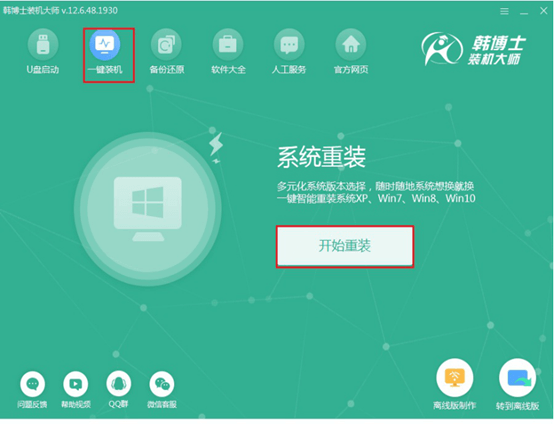
第二步
在打开的韩博士界面中选择win7系统文件进行下载安装。
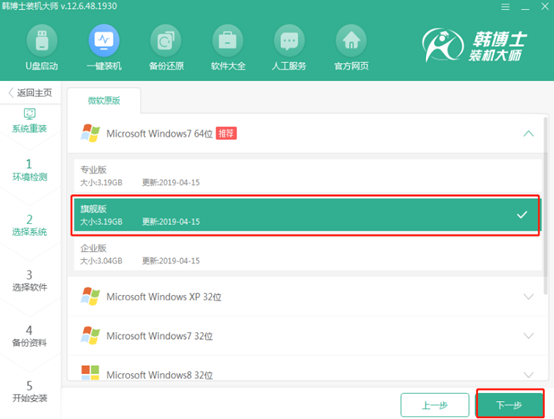
第三步
开始在界面中勾选常用装机软件和重要文件进行备份安装。
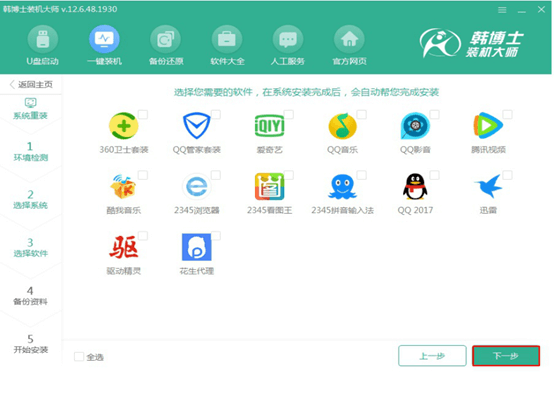
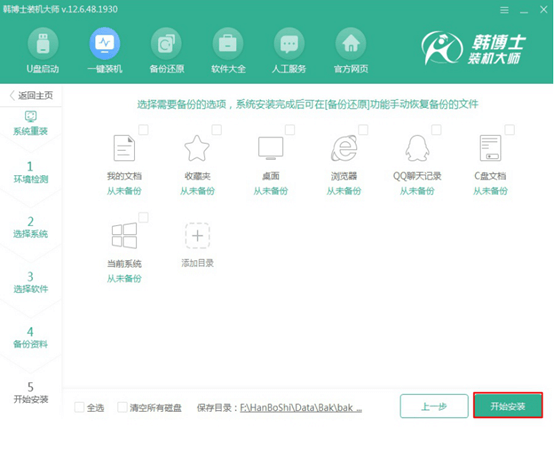
第四步
韩博士开始自动下载win7系统文件,全程无需手动进行操作。
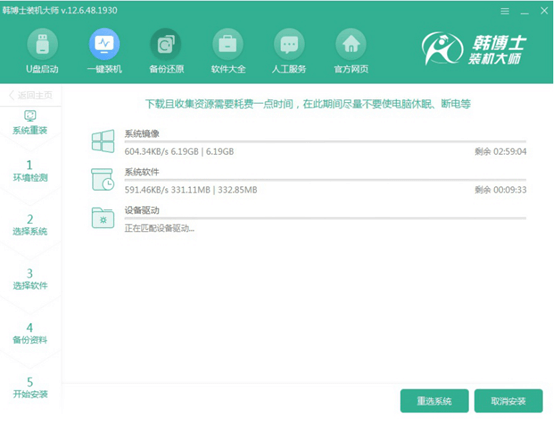
第五步
文件下载完成时重启电脑,直接选择以下模式回车进入。
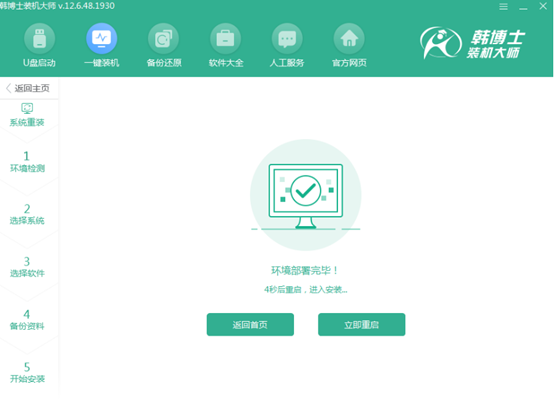
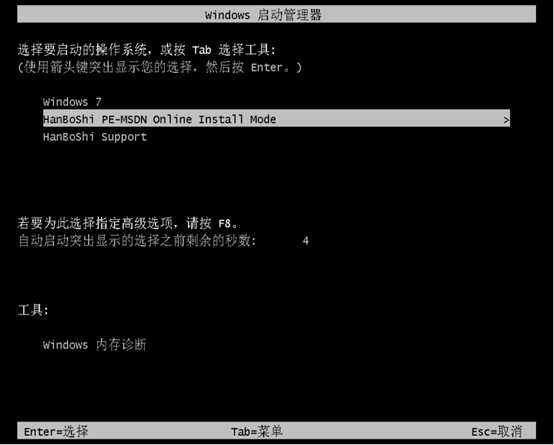
第六步
韩博士会进入安装win7系统状态。
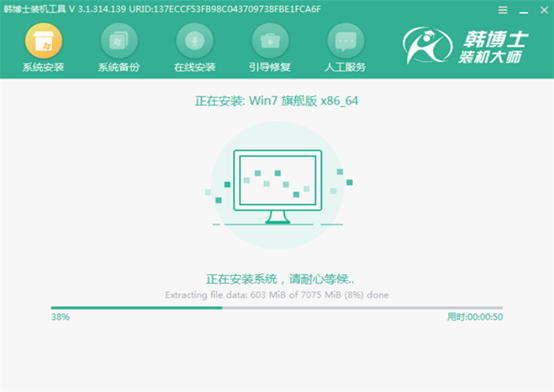
第七步
系统安装完成后再次重启电脑,经过多次重启部署安装,电脑会进入win7桌面,一键安装结束。
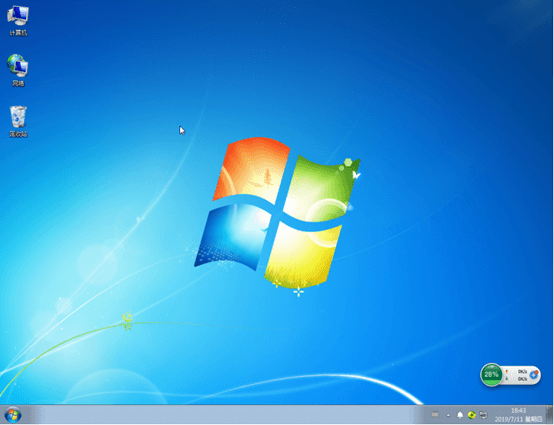
最近有位用户私信给小编,说他买了新电脑后不知道应该怎么查看电脑的显存,假如你也不清楚的话,现在可以跟着教程一起操作。
1.鼠标右键点击界面空白处并选择“显示设置”进入。
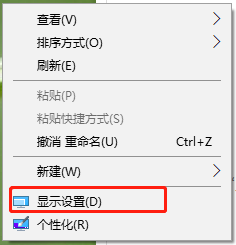
2.在“显示”下选择“高级显示设置”进入。
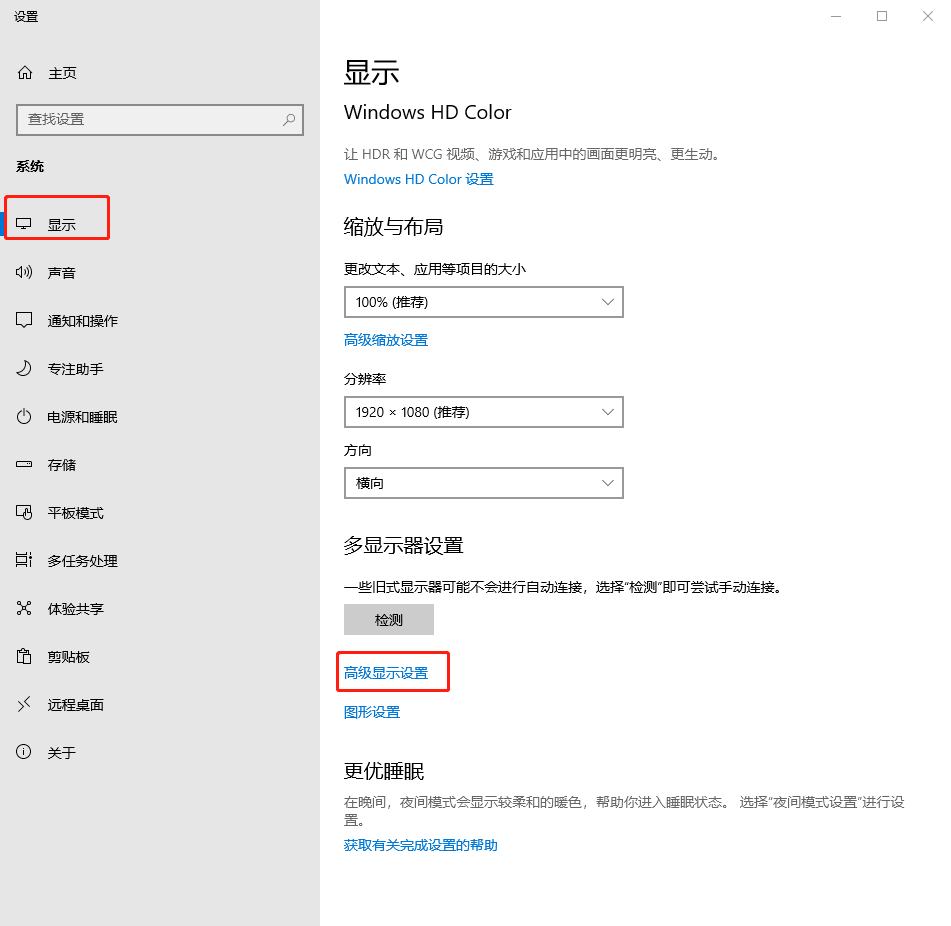
3.电脑会显示了当前显示器中的信息,直接点击“显示器1的显示适配器属性”进入。
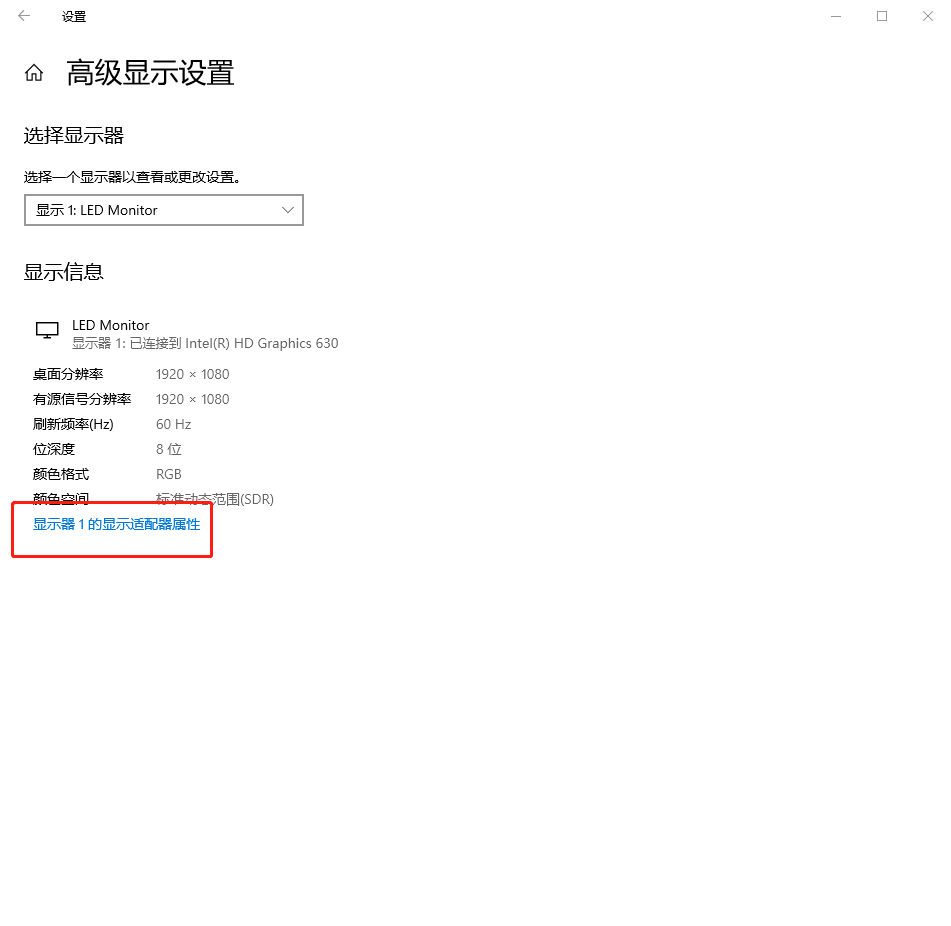
4.电脑会弹出适配器的具体信息,大家可以看到“专用视频内存”就是显卡的真实内存,而“总可用图形内存”就是显存的总大小,是由“专用视频内存”+“共享系统内存”。
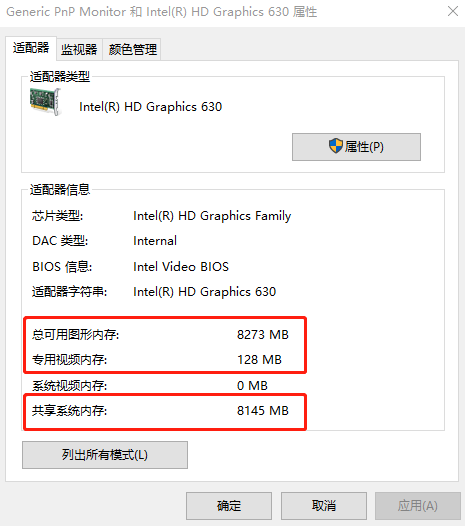
以上就是本次小编为大家带来的戴尔笔记本电脑一键重装win7系统的详细步骤教程,假如大家觉得有用的话可以将此篇教程收藏好,以备不时之需。

